Uwaga: Staramy się udostępniać najnowszą zawartość Pomocy w Twoim języku tak szybko, jak to możliwe. Ta strona została przetłumaczona automatycznie i może zawierać błędy gramatyczne lub nieścisłości. Chcemy, aby ta zawartość była dla Ciebie przydatna. Prosimy o powiadomienie nas, czy te informacje były pomocne, u dołu tej strony. Oto angielskojęzyczny artykuł do wglądu.
Organizacje są często wymagane do przechowywania dokumentów przez pewien okres czasu z powodu zgodności, prawne lub innych przepisów. Jednak zachowywania dokumenty przez okres dłuższy niż wymagane pozwala udostępnić organizacjom ryzyko.
Za pomocą zasad usuwania dokumentu można wyprzedzeniem zmniejszenie ryzyka, usuwając dokumentów w witrynie, po upływie określonego czasu — na przykład można automatycznie usuwać dokumentów w użytkowników w usłudze OneDrive dla firm witryny pięciu lat od utworzono dokumenty.
Po utworzeniu zasady usuwania dokumentów, można przypisać go do szablonu zbioru witryn, aby zasady są dostępne dla wszystkich zbiorów witryn utworzone na podstawie tego szablonu. Możesz też przypisać zasady określonego zbioru witryn, które zastępują wszelkie zasady, które może być przypisane do szablonu do tego zbioru witryn.
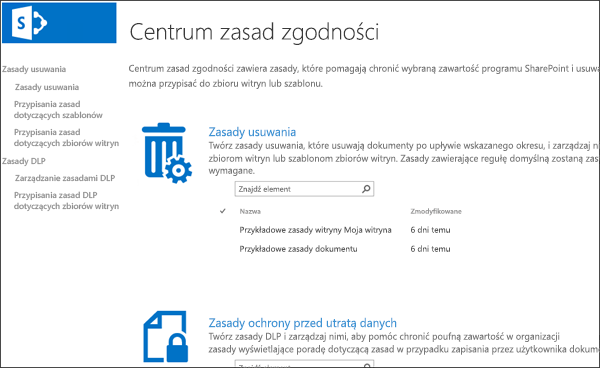
Szablony zasad
Zasady usuwania dokumentu można utworzyć od podstaw, lub można użyć jednej z zasad próbki. Centrum zgodności zasad zawiera przykładowe zasady, które można użyć jako lub można używać ich jako punktu startowego i Zmień nazwę lub je zmodyfikować.
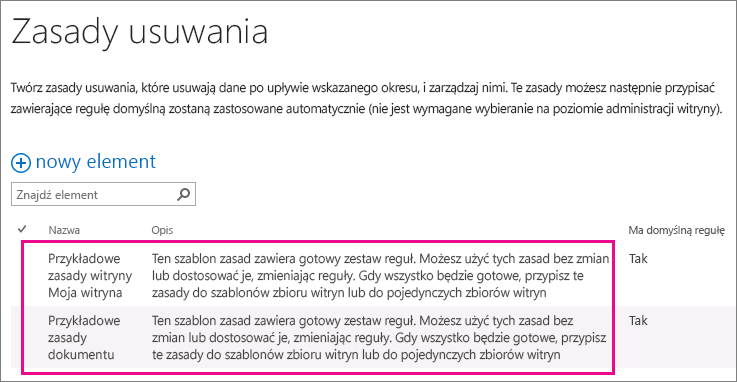
Przykłady sposobów użycia zasad usuwania dokumentu
Zbioru witryn lub od szablonu zbioru witryn może mieć jedną zasad do niego przypisana i każdy z tych zasad może zawierać jedną lub więcej reguł. Jednak może istnieć tylko jeden zasady, które jest aktywne dla każdej witryny, a może istnieć tylko jedna reguła usuwania, która jest aktywny w dowolnym momencie dla bibliotek w witrynie.
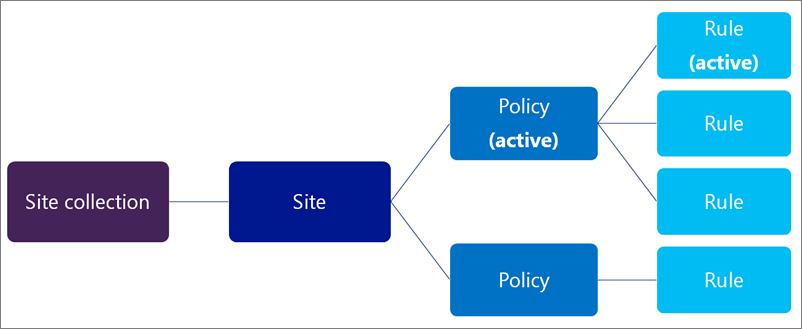
Ponadto można wybrać zasady jako obowiązkowe lub domyślnego, a reguły usuwania można wybrać zasady domyślne:
-
Zasady obowiązkowe — po zasady jest oznaczony jako wymagany, można przypisać tylko jedną zasadę do zbioru witryn lub szablonu. Zasady muszą być oznaczone jako domyślny i zostaną zastosowane do wszystkich witryn. Właściciele witryn nie można zaprzestać korzystania z zasad.
-
Domyślne zasady — zasady jest ustawiony jako domyślny, zasady jest automatycznie aktywna we wszystkich witrynach, przypisanych do przy użyciu żadnej akcji wymagane przez właściciela witryny.
-
Reguły domyślnej — gdy reguła usuwania jest ustawiony jako domyślny, zostanie automatycznie zastosowana do wszystkich bibliotek w witrynach, które używają zasadami.
W poniższych przykładach wyjaśniono, kiedy może być obowiązkowe zasad lub domyślnych zasad i reguł.
Przykład 1: Stosowanie zasad jednego z pojedynczą regułę do szablonu zbioru witryn
Można wymusić zasady usuwania dokumentu przez szeroką gamę niestrukturalne zawartości, na przykład wszystkich OneDrive dla firm witryn lub wszystkich witryn zespołu. Jeśli chcesz upewnić się, że zasady usuwania pojedynczy dokument jest aktywny we wszystkich witrynach utworzone na podstawie szablonu zbioru witryn, możesz wykonać następujące czynności:
-
Tworzenie zasad pojedynczy za pomocą reguły usuwania domyślnie pojedynczo.
-
Ustawianie zasad jako wymagane i domyślne.
-
Przypisywanie zasad do szablonu zbioru witryn.
W tym przykładzie reguła usuwania domyślny zostanie zastosowany do wszystkich bibliotek w wszystkich zbiorów witryn utworzony na podstawie szablonu, a właściciele witryn nie można zaprzestać korzystania z zasad. To jest najprostszym sposobem ogólnie i sztywno wymusić zasady usuwania dokumentów.
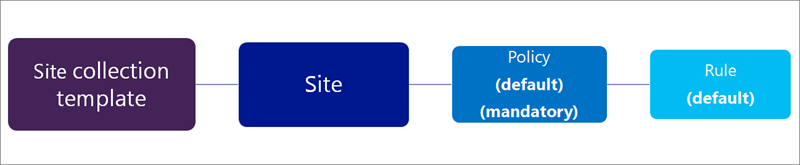
Przykład 2: Stosowanie zasad jednego z kilku reguł do szablonu zbioru witryn
Właściciele witryn często ustalić najlepiej typ zawartości zawiera swojej witryny, więc można wybrać opcję Zezwalaj właściciele witryn wybrać regułę usuwania, która najlepiej dostosowany do swojej witryny. Można również zezwolić właściciele witryn zaprzestać korzystania z zasady całkowicie.
W tym samym czasie można nadal centralne tworzenie i zarządzanie zasadami. Można też zaznaczyć jeden zasad i reguły jako domyślny, dzięki czemu zasady jest zawsze obowiązywać do momentu właściciel witryny wybierze inny lub zdecyduje. Jeśli chcesz przekazywać elastyczność taka właściciele witryn, możesz:
-
Tworzenie zasad jednego z kilku reguł usuwania i ustaw jedną regułę jako domyślny.
-
Ustaw ją jako domyślną zasadę.
-
Przypisywanie zasad do szablonu zbioru witryn.
Właściciele witryn można wybrać jedną z reguł alternatywny usunięcie, zaprzestać korzystania z zasad, lub nic i podlegać domyślne zasady i reguły.
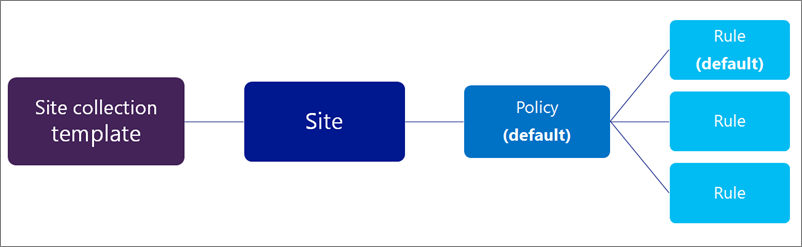
Przykład 3: Stosowanie zasad kilku z jedną lub więcej reguł do zbioru witryn
W poniższym przykładzie przedstawiono maksymalną elastyczność właścicielom witryn, ponieważ ta osoba jest dostępnych kilka zasad, a po wybraniu zasady są często jest dostępnych kilka reguł. Jeden zasady i reguły są ustawione jako domyślny, dzięki czemu zasady jest zawsze obowiązywać do momentu właściciel witryny wybierze inny lub zdecyduje. Pamiętaj, że jeśli zasady i reguły nie skonfigurowano jako domyślne, następnie nie zasad lub reguły będzie być aktywne dla bibliotek dokumentów w witrynie do momentu właściciel witryny ma działania w celu wybierz i zastosuj je.
W odróżnieniu od poprzednich przykładach dwóch te zasady są przypisywane do zbioru witryn — nie szablonu zbioru witryn. Oznacza to, że zasad można bardziej szczegółowo dostosować zawartości w określonym zbiorze witryn.
Zasady i reguły są dziedziczone. Właściciele witryn można wybrać zasad i regułę dla swojej witryny, a wszystkie podwitryny dziedziczą zasady z witryny nadrzędnej. Właściciel podwitryny można jednak przerwać dziedziczenie, wybierając inne zasady i reguły, która z kolei jest stosowana do wszystkich jej podwitryn przed ponownym dziedziczenie zostało przerwane.
Aby skonfigurować tego scenariusza, można wykonywać następujące czynności:
-
Tworzenie zasad kilka, że każdy z nich zawiera jedną lub więcej reguł.
-
Ustawianie zasad i reguły jako domyślny.
-
Przypisywanie zasad do zbioru witryn.
Ponadto zasady i reguły są dostosowane do zbioru witryn, gdzie właściciele witryn mogą przerwać dziedziczenie, wybierając zasad i reguły, że najlepiej jest stosowana do swojej witryny.
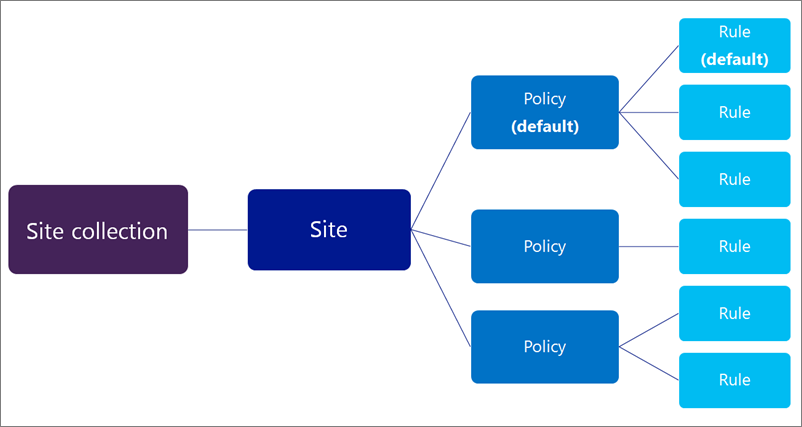
Tworzenie zasad usuwania dokumentu
-
W Centrum zgodności zasad > w nawigacji po lewej stronie wybierz Zasady usuwania.
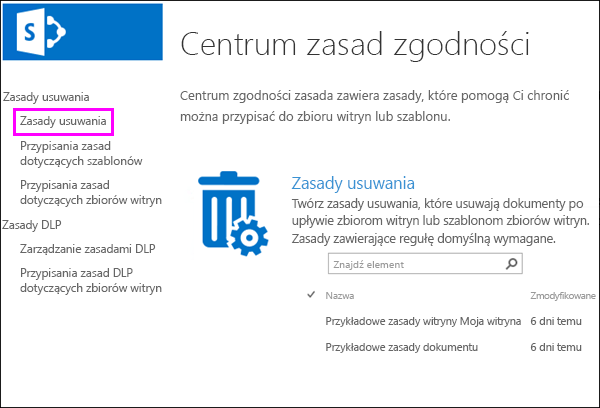
-
Wybierz pozycję Nowy element.
-
Wprowadź nazwę i opis zasady. Właściciele witryn mogą być tak Wybieranie zasad dla swojej witryny na podstawie tego nazwę i opis zawiera wystarczających informacji się wybierz poprawny zasady.
-
Aby utworzyć regułę, wybierz pozycję Nowy.
-
Wprowadź nazwę i wybrać następujące opcje:
-
Wybierz, czy reguły zostaną trwale usunąć dokumenty lub usuń je do Kosza. Kosz zapewnia zabezpieczenie drugiego przed elementu zostaje trwale usunięty z witryny. Aby uzyskać więcej informacji na temat Kosza zobacz Opróżnianie Kosza lub przywracanie plików.
-
Wybierz, czy data usunięcia jest obliczany od daty, kiedy utworzenia lub ostatniej modyfikacji dokumentu.
-
Wprowadź liczbę dni, miesięcy lub lat jako przedział czasu, po upływie którego dokumentu zostaną usunięte.
-
Wybierz, czy reguła jest reguły domyślnej. Pierwszą regułę, które są tworzone jest automatycznie ustawiany domyślnie reguły. Reguła domyślna jest automatycznie stosowane do wszystkich bibliotek w witrynach, które używają zasadami.
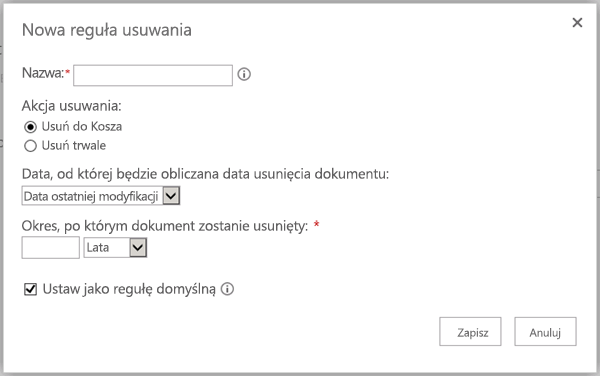
-
-
Wybierz pozycję Zapisz.
-
Tworzenie dodatkowych reguł, jeśli chcesz, aby właściciele witryn, aby można było wybrać różne reguły, aby zastosować do swojej witryny. Zasady domyślne, jaki zostanie zastosowany Jeśli właściciel witryny trwa żadnej akcji.
-
Aby usunąć regułę z zasady, wybierz pozycję reguły > Usuń.
Uwaga: Należy zauważyć, że jeśli usunąć regułę, a zasady nie zawiera reguły domyślnej, następnie reguła nie będzie obowiązywać dla tej zasady — innymi słowy, nie ma żadnych dokumentów zostaną usunięte.
Przypisywanie zasad usuwania dokumentów do szablonu zbioru witryn
Ważne dowiedzieć się, że terminie określonym w dokumencie zasady usuwania oznacza czas od utworzonej lub zmodyfikowanej, nie czasu od przypisano zasady dokument jest. Po przypisaniu zasady po raz pierwszy są sprawdzane wszystkie dokumenty w witrynie, a jeśli spełniają kryteria zostaną usunięte. Dotyczy to wszystkie istniejące dokumenty, nie tylko nowe dokumenty utworzone, ponieważ przypisano zasady.
-
W Centrum zgodności zasad > w lewym okienku nawigacji wybierz Przypisań zasad dotyczących szablonów.
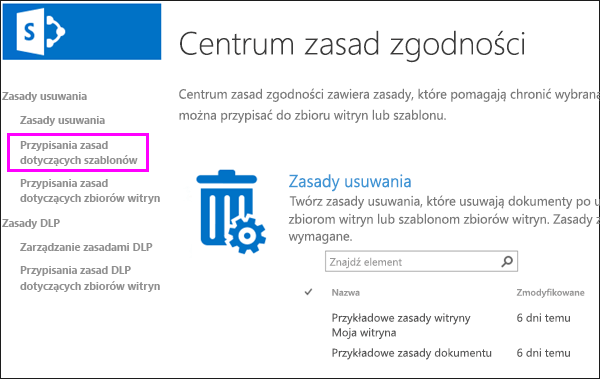
-
Wybierz pozycję Nowy element.
-
Wykonaj jedną z następujących czynności:
-
Aby przypisać zasady do szablonu witryny zbioru, takie jak szablon witryny zespołu, wybierz pozycję Przypisz do szablonu zbioru witryn, a następnie wybierz szablon zbioru witryn.
-
Aby przypisać zasady przedstawiający użytkowników biznesowych witryn, wybierz pozycję Przypisz do usługi OneDrive dla firm szablonu, wyróżnione poniżej.
Po przypisaniu zasady do szablonu zbioru witryn że zasady będzie dostępny, zarówno utworzone na podstawie tego szablonu istniejących zbiorów witryn i zbiorów witryn utworzone w przyszłości.
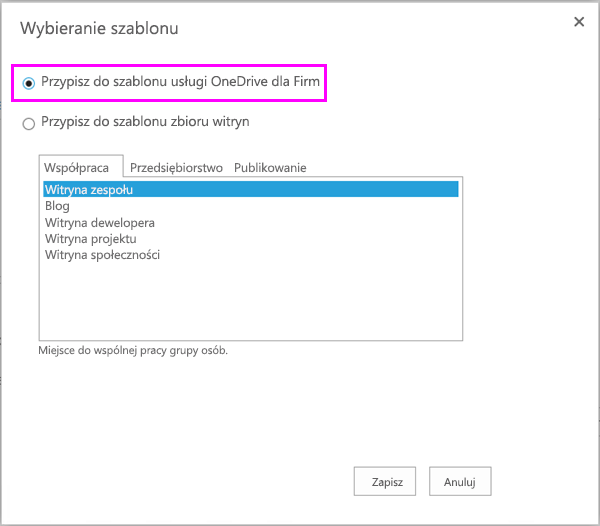
-
-
Wybierz pozycję Zapisz.
Uwaga: Każdy szablon może mieć tylko jeden zestaw zasad do niego przypisana. Jeśli zostanie wyświetlony komunikat o błędzie informujący, że ten szablon ma już do niego przypisana zasad, wybierz pozycję Anuluj > Przypisań zasad dotyczących szablonów w lewym okienku nawigacji > Wybierz szablon, aby wyświetlić i zarządzać zestaw zasad, które są przydzielone.
-
Wybierz pozycję Zarządzanie zasadami przydzielone, wybierz zasady, które chcesz przypisać, a następnie wybierz, czy zasad domyślnych zasad. Po ustawieniu domyślnych zasad wszystkich witryn przypisanych do zasad automatycznie masz aktywne zasady przy użyciu żadnej akcji wymagane przez właściciela witryny.
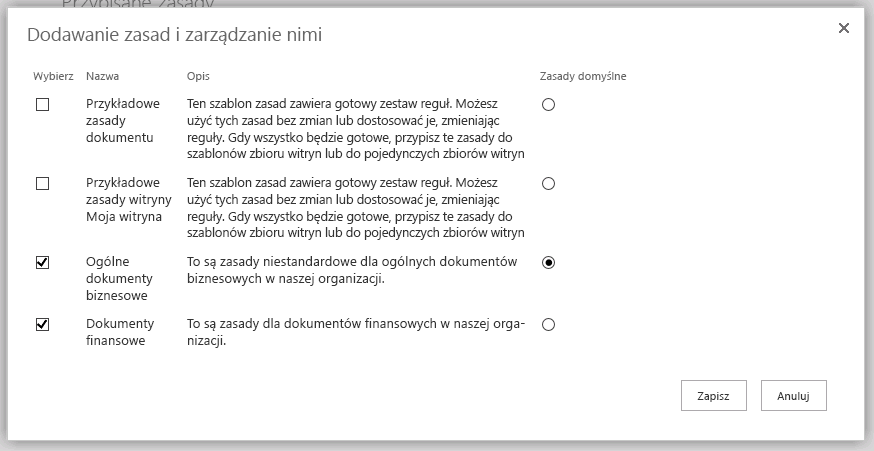
-
Wybierz pozycję Zapisz.
-
Jeśli chcesz wymusić zasady we wszystkich witrynach bez możliwości właściciele witryn zrezygnować z aplikacji, wybierz pozycję Zasad Oznacz jako wymagane. Po wprowadzeniu zasady obowiązkowe, tylko tej pojedynczej zasady można przypisywać do szablonu zbioru witryn. Zasady muszą być również oznaczone jako domyślne.
Jeśli ta opcja jest wyszarzona, wybierz pozycję Zarządzanie zasadami przypisane i upewnij się, że co najmniej jedna zasada jest przypisana i Ustaw jako domyślne.
-
Wybierz pozycję Zapisz.
Przypisywanie zasad usuwania dokumentów w zbiorze witryn
Ważne dowiedzieć się, że terminie określonym w dokumencie zasady usuwania oznacza czas od utworzonej lub zmodyfikowanej, nie czasu od przypisano zasady dokument jest. Po przypisaniu zasady po raz pierwszy są sprawdzane wszystkie dokumenty w witrynie, a jeśli spełniają kryteria zostaną usunięte. Dotyczy to wszystkie istniejące dokumenty, nie tylko nowe dokumenty utworzone, ponieważ przypisano zasady.
-
W Centrum zgodności zasad > w lewym okienku nawigacji wybierz Zasad przydziałów dla zbiorów witryn.
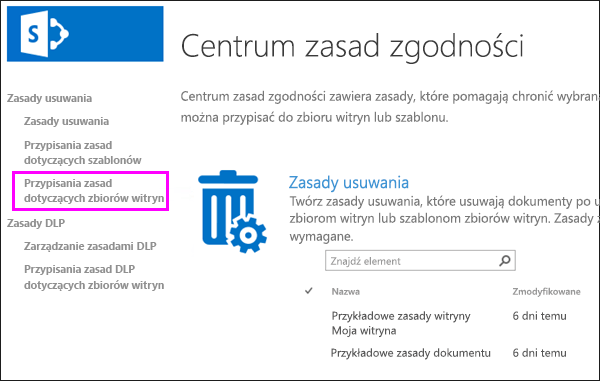
-
Wybierz pozycję Nowy element.
-
Wybierz zbiór witryn > wyszukiwania dla zbioru witryn przy użyciu nazwiska lub adresu URL > Wybierz zbiór witryn > Zapisz.
Porada: Podczas wyszukiwania dla zbioru witryn służy gwiazdki (*) jako symbolu wieloznacznego podczas wyszukiwania tytuł zbioru wyszukiwania. Na przykład, wyszukując * witryny * zwraca "Zawartości witryny" i "Domyślna witryna publikowania" zbiorów witryn. Ponadto wprowadzenie tylko jednego gwiazdki w polu wyszukiwania, a następnie wyszukiwanie jest szybko wyświetlić wiele (ale nie wszystkie) zbiorów witryn.
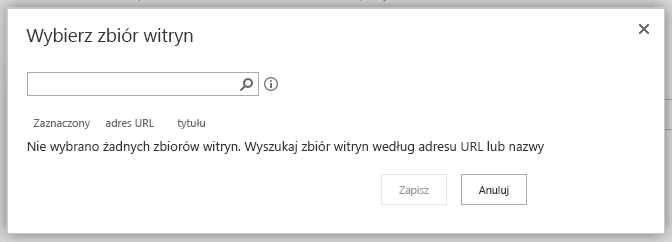
Uwaga: Każdego zbioru witryn może mieć tylko jeden zestaw zasad do niego przypisana. Jeśli zostanie wyświetlony błąd z informacją, że już tego zbioru witryn musi zasady przypisane do niego, wybierz pozycję Anuluj > Zasady przydziałów dla zbiorów witryn w lewym okienku nawigacji > Wybierz zbiór witryn do wyświetlania i zarządzania zestaw zasad, które są już przypisany.
-
Wybierz pozycję Zarządzanie zasadami przydzielone, wybierz zasady, które chcesz przypisać, a następnie wybierz, czy zasad domyślnych zasad. Po ustawieniu domyślnych zasad wszystkich witryn przypisanych do zasad automatycznie masz aktywne zasady przy użyciu żadnej akcji wymagane przez właściciela witryny.
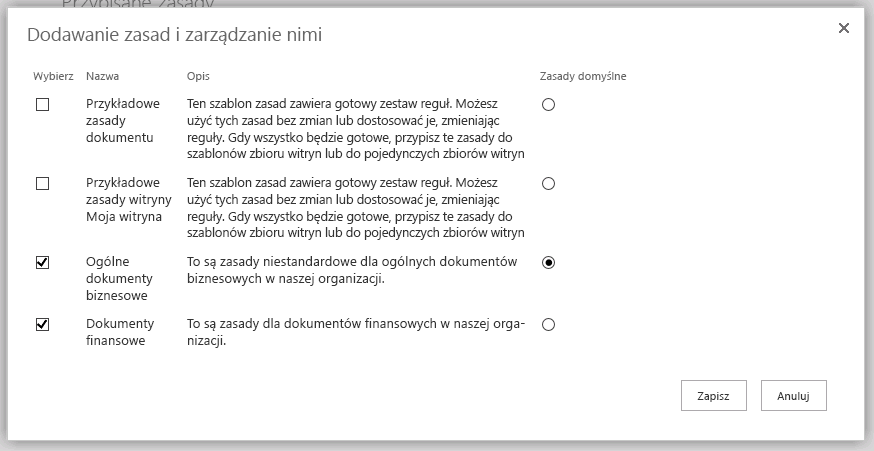
-
Wybierz pozycję Zapisz.
-
Jeśli chcesz wymusić zasady we wszystkich witrynach bez możliwości właściciele witryn zrezygnować z aplikacji, wybierz pozycję Zasad Oznacz jako wymagane. Po wprowadzeniu zasady obowiązkowe, tylko tej pojedynczej zasady można przypisywać do szablonu zbioru witryn. Zasady muszą być również oznaczone jako domyślne.
Jeśli ta opcja jest wyszarzona, wybierz pozycję Zarządzanie zasadami przypisane i upewnij się, że co najmniej jedna zasada jest przypisana i Ustaw jako domyślne.
-
Wybierz pozycję Zapisz.
Usuwanie przypisania zasad
Po usunięciu przydział przypisane zasady nie zostaną zastosowane do witryny, zawarte w zbiorze witryn lub utworzone na podstawie szablonu zbioru witryn.
-
W Centrum zgodności zasad > w lewym okienku nawigacji wybierz pozycję Przypisań zasad dotyczących szablonów lub Zasad przydziałów dla zbiorów witryn.
-
Wybierz element, przydział > ... > Usuń element.
Usuwanie zasady
Nie można usunąć zasady, który jest używany. Przed usunięciem zasady, należy najpierw usunąć wszystkich przydziałów zbiorów witryn i szablony, które zawierają tych zasad.
-
W Centrum zgodności zasad > w nawigacji po lewej stronie wybierz Zasady usuwania.
-
Wybierz zasady.
-
Na Wstążce > karta elementy > Usuń zasady.
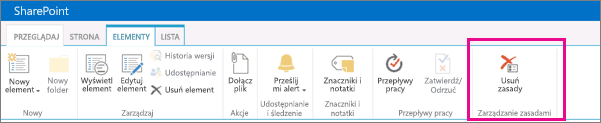
-
Jeśli zasady jest używany, zostanie wyświetlony monit, jeśli chcesz usunąć zasady ze wszystkich zbiorów witryn, w którym jest używany. Jeśli wiesz, kliknij przycisk OK.










